Comment annuler votre service d'abonnement sur votre iPhone : Un guide simple
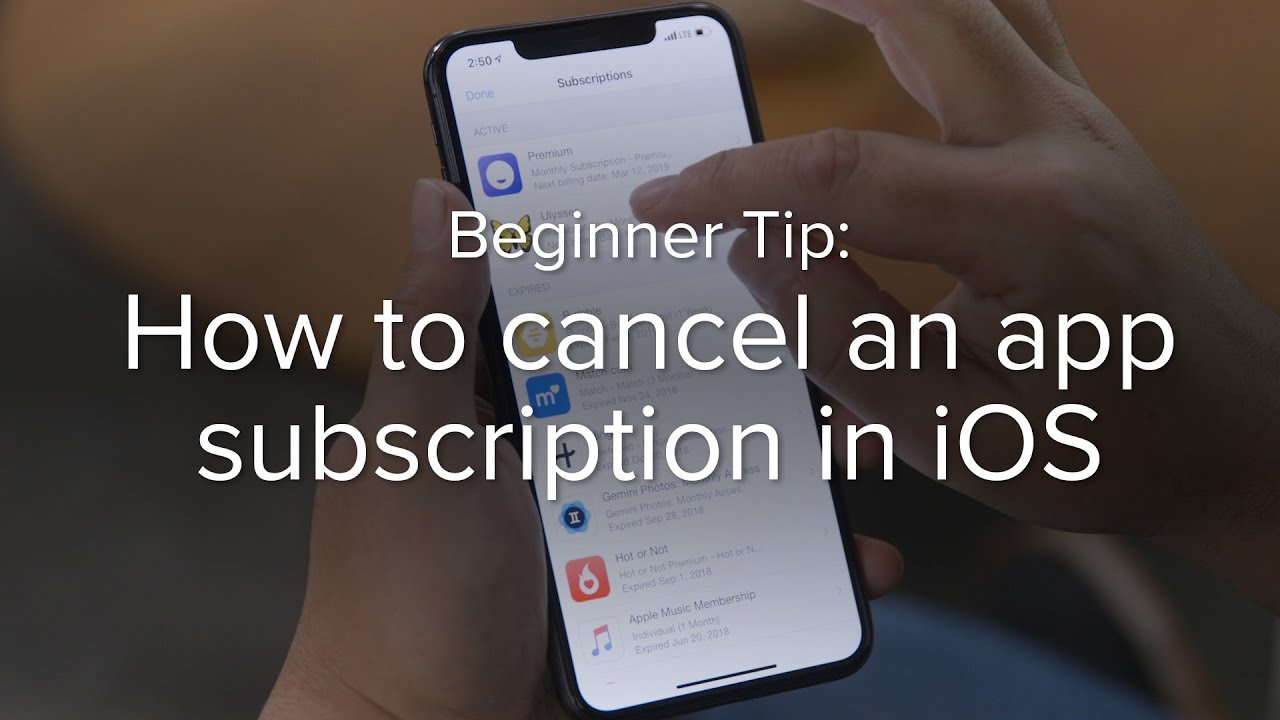
À une époque où la commodité est reine, Pomme a simplifié le processus d'inscription à des services d'abonnement tels que Apple Music sur l'iPhone. Alors que l'annulation était auparavant plus compliquée, 🥳 ils ont simplifié le processus dans une mise à jour récente. Néanmoins, il existe deux méthodes pour le faire, et nous allons vous présenter chacune d'entre elles.
Méthode rapide pour annuler les abonnements
Apple a simplifié l'annulation de vos abonnements sur votre iPhone. Suivez les étapes suivantes : 👇
- Tapez sur l'icône App Store sur l'écran de votre iPhone.
- Recherchez l'icône de votre profil dans le coin supérieur droit et appuyez dessus.
- Sélectionnez l'option Gérer les abonnements au milieu.
- Attendez 🕰 quelques secondes que vos abonnements actifs et expirés se chargent.
- Sélectionnez l'abonnement que vous souhaitez annuler, par exemple, Ulysse.
- En bas, il y a une option pour Annuler l'abonnement. Tapez dessus et voilà ! 🎉 Vous ne serez plus facturé pour ce service.
Longue méthode de résiliation des abonnements
Si vous êtes curieux ou si vous préférez simplement faire les choses à l'ancienne, voici comment vous aviez l'habitude d'annuler un abonnement sur votre iPhone : 👇
- Aller à Paramètres sur votre iPhone.
- Votre nom apparaît en haut. Tapez dessus.
- Faites défiler vers le bas pour trouver iTunes et App Store.
- Votre identifiant Apple apparaît en haut. Tapez dessus, puis tapez sur Voir l'identifiant Apple.
- Vous pouvez vous authentifier avec Face ID ou entrez votre mot de passe.
- Faites défiler vers le bas jusqu'à ce que vous atteigniez Abonnements.
- Sélectionnez le service que vous souhaitez annuler, attendez que votre menu se charge, puis sélectionnez-le et choisissez Annuler l'abonnement.
Conclusion : 🏁
Grâce à ces méthodes faciles à suivre, l'annulation des services d'abonnement sur votre iPhone devient un jeu d'enfant. Que vous trouviez la méthode rapide ou la méthode longue plus confortable, les deux vous aideront à gérer efficacement vos abonnements. Alors, essayez et prenez le contrôle de vos services 📱 dès aujourd'hui !
FAQ
Comment résilier un abonnement sur mon iPhone ?
Allez dans Réglages > [votre nom] > iTunes & App Store. Touchez votre identifiant Apple en haut de l'écran, puis cliquez sur Afficher l'identifiant Apple. Faites défiler l'écran vers le bas et touchez Abonnements. À partir de là, vous pouvez gérer et annuler vos abonnements.
Que se passe-t-il lorsque j'annule un abonnement ?
Lorsque vous annulez un abonnement, vous avez toujours accès à votre abonnement pour le reste de la période que vous avez déjà payée. Ainsi, si vous avez payé pour un mois et que vous résiliez au milieu du mois, vous pouvez encore l'utiliser jusqu'à la fin du mois.
Qu'en est-il des essais gratuits sur mon iPhone ?
Si vous avez commencé un essai gratuit et que vous décidez de l'annuler, veillez à le faire au moins 24 heures avant la fin de l'essai, sinon vous serez automatiquement facturé pour l'abonnement.
Puis-je réactiver un abonnement après l'avoir annulé ?
Oui, si vous décidez de recommencer votre abonnement, vous pouvez revenir à la page d'abonnement et le réactiver.
Dois-je annuler un abonnement si l'application est supprimée ?
Oui, la suppression de l'application n'annule pas automatiquement l'abonnement. Vous devez toujours l'annuler manuellement dans vos paramètres.
Comment puis-je annuler mon abonnement à l'application si je ne vois pas de bouton d'annulation ?
Si vous ne voyez pas le bouton d'annulation, cela signifie que vous avez déjà désactivé l'option de renouvellement automatique pour cet abonnement.
Comment obtenir le remboursement d'un abonnement à une application iPhone ?
Les remboursements sont gérés par Apple, et non par les développeurs d'applications. Pour demander un remboursement, vous devez vous rendre sur reportaproblem.apple.com, vous connecter avec votre identifiant Apple, trouver le montant que vous souhaitez rembourser et sélectionner "Signaler un problème".
Puis-je annuler un abonnement à partir de mon compte iTunes ?
Oui, vous pouvez gérer vos abonnements à partir des paramètres de votre compte iTunes.
Que signifie "Confirmer" après avoir cliqué sur "Annuler l'abonnement" ?
Il s'agit de la dernière confirmation avant l'annulation de votre abonnement. Si vous cliquez sur "Confirmer", votre abonnement sera annulé immédiatement ou à la fin de votre cycle de facturation si vous avez déjà payé pour cette période.
Pourquoi l'option "Abonnements" n'apparaît-elle pas dans mes paramètres ?
Si vous ne voyez pas "Abonnements" dans les Réglages, cela peut signifier que vous n'avez pas d'abonnement à une application. Si vous avez souscrit un abonnement via une application mais que vous ne voyez pas "Abonnements", contactez le développeur de l'application.
Puis-je résilier mon abonnement via le site web du fournisseur au lieu de mon iPhone ?
Oui, la plupart des services vous permettent de gérer votre abonnement via leur site web. Consultez le site web du service pour plus de détails.
Serai-je toujours facturé si je réinstalle une application pour laquelle j'ai annulé mon abonnement ?
Non, la réinstallation d'une application ne réactive pas votre abonnement. Vous devez le réactiver manuellement.
Puis-je résilier un abonnement à partir d'un autre appareil ?
Oui, tant que vous utilisez le même identifiant Apple, vous pouvez gérer vos abonnements à partir de n'importe quel appareil.
La désinstallation d'une application annule-t-elle l'abonnement sur mon iPhone ?
Non, la désinstallation d'une application n'annule pas son abonnement. Vous devrez annuler l'abonnement manuellement dans les paramètres de votre compte Apple ID.
Pourquoi suis-je facturé pour un abonnement annulé ?
Les frais pour les abonnements annulés peuvent être dus au fait qu'ils n'ont pas été annulés avant le début du cycle de facturation suivant. Veillez à annuler votre abonnement au moins 24 heures avant la date de facturation suivante.
Qu'advient-il de mes données après la résiliation d'un abonnement ?
Ce qu'il advient de vos données après l'annulation est déterminé par la politique de confidentialité de l'application. Certaines peuvent conserver vos données pendant un certain temps, tandis que d'autres les suppriment immédiatement après l'annulation.
Comment réactiver un abonnement que j'ai annulé ?
Accédez à Réglages > [votre nom] > iTunes & App Store. Touchez votre identifiant Apple en haut de l'écran, puis touchez Afficher l'identifiant Apple. Faites défiler l'écran vers le bas et touchez Abonnements. Recherchez l'abonnement que vous souhaitez réactiver et sélectionnez une option de paiement.
Puis-je obtenir le remboursement de mon abonnement ?
Le remboursement des abonnements est laissé à la discrétion d'Apple. Vous pouvez demander un remboursement à Apple via la section Signaler un problème de son site web.
Comment désactiver le renouvellement automatique ?
Accédez à Réglages > [votre nom] > iTunes & App Store. Touchez votre identifiant Apple en haut de l'écran, puis touchez Afficher l'identifiant Apple. Faites défiler l'écran vers le bas et touchez Abonnements. Recherchez l'abonnement et appuyez dessus, puis réglez le curseur Renouvellement automatique sur Désactivé.
Où puis-je trouver une liste de tous mes abonnements actifs ?
Accédez à Réglages > [votre nom] > iTunes & App Store. Touchez votre identifiant Apple en haut de l'écran, puis touchez Afficher l'identifiant Apple. Faites défiler l'écran vers le bas et touchez Abonnements pour afficher la liste de vos abonnements actifs et expirés.
À quels services puis-je m'abonner sur mon iPhone ?
Vous pouvez vous abonner à de la musique, à des vidéos en streaming, à des magazines numériques, à des outils éducatifs, à des services de stockage en nuage et à d'autres services numériques.
Comment gérer un service souscrit sur mon iPhone ?
Vous pouvez gérer vos abonnements en allant dans Réglages > [votre nom] > Abonnements. À partir de là, vous pouvez consulter vos abonnements actifs et expirés et y apporter des modifications.
Puis-je modifier le mode de paiement d'un abonnement ?
Oui, vous pouvez modifier le mode de paiement d'un abonnement en allant dans Paramètres > [votre nom] > Paiement et expédition.
Puis-je partager mon abonnement avec ma famille ?
Cela dépend de l'application. Certaines applications vous permettent de partager votre abonnement avec les membres de votre famille, d'autres non. Recherchez les informations relatives au "partage familial" dans l'App Store.
Comment puis-je résilier un abonnement que j'ai commencé sur un autre appareil ?
Vous pouvez annuler votre abonnement sur n'importe quel appareil Apple, à condition d'être connecté avec le même identifiant Apple que celui que vous avez utilisé pour acheter l'abonnement.
Les abonnements sont-ils facturés mensuellement ou annuellement ?
Cela dépend de l'abonnement. Certains services proposent des abonnements mensuels, trimestriels ou annuels. Vérifiez toujours la période de facturation avant de vous abonner.
La résiliation d'un abonnement prend-elle effet immédiatement ?
Les résiliations d'abonnement prennent effet à la fin de la période de facturation en cours.
Puis-je changer de formule d'abonnement pour la même application ?
Oui, vous pouvez généralement changer de formule d'abonnement en accédant aux paramètres d'abonnement de l'application dans l'application ou dans les paramètres de votre iPhone.
Que se passe-t-il si j'annule un abonnement annuel après quelques mois ?
Vous aurez toujours accès à l'abonnement jusqu'à la fin de la période de facturation. Ensuite, vous ne serez pas facturé pour la période de facturation suivante.
Comment vérifier la date de renouvellement de mon abonnement ?
Allez dans Réglages > [votre nom] > Abonnements et sélectionnez l'abonnement. Vous y trouverez des informations sur la prochaine date de facturation ou de renouvellement.
 ping.fm
ping.fm 